铭瑄主板电脑U盘重装系统win10怎么设置U盘启动
时间:2019-02-28 09:50:49
电脑主板硬件是电脑硬件之间的“桥梁”,是电脑硬件之间联系的枢纽,电脑主板硬件直接影响着电脑的整机综合性能。铭瑄主板在主板市场中整体表现还算亮眼,虽然比不上一线二线品牌,但是由于铭瑄主板低廉的价格,还是受到许多用户的喜爱,尤其是预算没有那么多的时候会更多地考虑铭瑄主板。那么铭瑄主板电脑重装系统win10怎么设置U盘启动呢?下面小编给大家分享铭瑄主板电脑设置U盘启动教程。
一、打开电脑,在出现铭瑄主板logo开机画面时,按ESC键,进入铭瑄主板bios设置界面
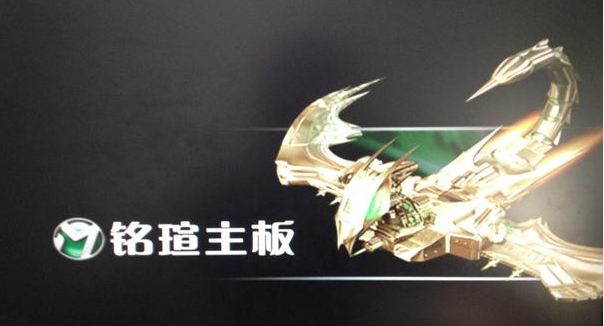
二、接着使用左右方向键将光标移至“Boot”栏目,再使用上下方向键将光标移至“Hard Disk Drives”项,按回车键确认执行
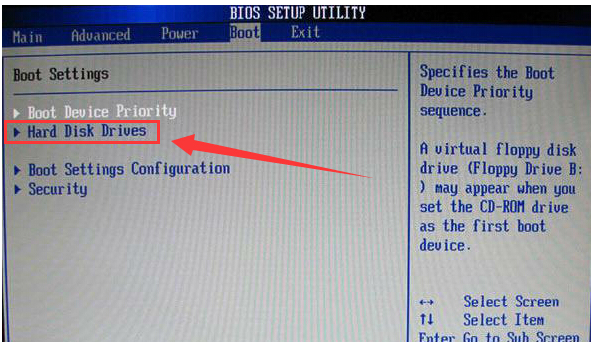
三、随后再使用上下方向键将光标移至“1st Drive”选项,按回车键打开启动选择界面小窗口,选择启动u盘项,按回车键确认选择,并按F10键保存退出并重启电脑。
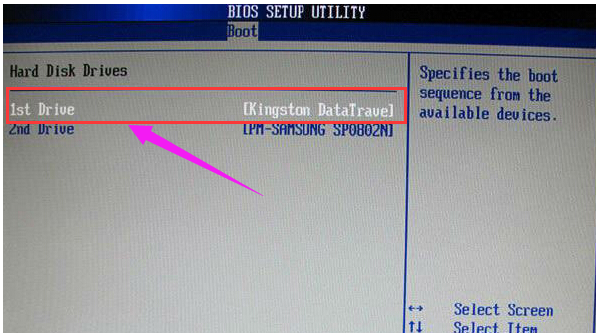
通过上述bios设置,便可以在铭瑄主板组装电脑上使用u盘启动盘了。
以上就是铭瑄主板电脑重装系统win10怎么设置U盘启动教程,使用云骑士装机大师制作U盘启动盘,就可以简单快捷的重装系统。




